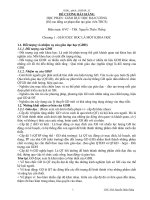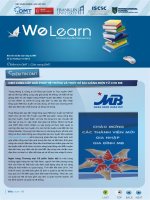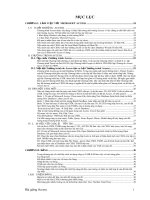Bai giang Access
Bạn đang xem bản rút gọn của tài liệu. Xem và tải ngay bản đầy đủ của tài liệu tại đây (1.19 MB, 138 trang )
BÀI GIẢNG ACCESS
Giáo viên: Nguyễn Minh Phương
Khoa Kinh tế - ĐH Công nghiệp Hà Nội
I H C CÔNG NGHI P HÀ N IĐẠ Ọ Ệ Ộ
KHOA KINH TẾ
-----------
Chương 1- Làm quen với Access
I-MỘT SỐ KHÁI NIỆM
1-Access là gì?
Là 1 hệ quản trị CSDL quan hệ
dùng năm trong bộ Office của
Microsoft dùng để lưu trữ, xử lý,
kết xuất hệ thống các thông tin
quản lý trên môi trường
Windows.
2-CSDL trong ACCESS
a- CSDL trong Access là gì?
Là hệ thống các thông tin được lưu trữ trong các
bảng dữ liệu và các thành phần có liên quan.
b-Thành phần của một CSDL
-Tables (Các bảng chứa dữ liệu)
-Queries (Các truy vấn)
-Form (Các biểu mẫu)
-Report (Các báo cáo)
-Macro (Các Macro)
-Modules (Thư viện chương trình)
II-KHỞI ĐỘNG & RA KHỎI ACCESS
1-Khởi động
->Start ->Program ->Microsoft Access
->Xuất hiện hộp thoại với 3 tuỳ chọn
Database Wizard: tạo CSDL theo mẫu có
sẵn
Blank Database: Tạo CSDL từ bản trắng
Open an Existing Database : Mở một
CSDL
->Chọn một trong 3 lựa chọn trên
-> Chọn OK
2-Ra khỏi Access
->File / Exit
->Yes
II-THIẾT KẾ VÀ CÀI ĐẶT MỘT CSDL
1-Qui tắc xây dựng 1 CSDL(Giáo trình Tr .)
2-Các bước thiết kế& cài đặt 1 CSDL
Bước 1: Xác định mục tiêu quản lý và khai
thác dữ liệu
Bước 2: Xác định các bảng chứa dữ liệu và
các trường trong mỗi bảng
Bước 3: Nhập dữ liệu và tạo quan hệ giữa
các bảng
Bước 4: Tinh chế dữ liệu
Bước 5 : Kết xuất dữ liệu
Chương 2- Tạo lập cơ sở dữ liệu
I-KHÁI QUÁT VỀ BẢNG (TABLE)
1-Table là gì ? Nơi chứa dữ liệu về một đối tượng thông
tin nào đó như : Hồ sơ sinh viên, thông tin khách hàng,
nguyên liệu vào-sản phẩm đầu ra, giá thị trường,…
2- Thành phần của Table
+ Fieldname(Tên trường) : Là một chuỗi tuỳ ý tối đa 64
kí tự
+ Data Type (kiểu trường)
+ Description ( Dòng chú thích)
Minh Họa cấu trúc Table
+ Data Type (kiểu trường)
Kiểu trường Ý nghĩa
Text Văn bản
AutoNumber Số tự động
Number Số
Date/Time Ngày/tháng
Memo Ký ức
OLE Object Ảnh
Currency Tiền tệ
+Field Properties (Thuộc tính của trường):
Properties(thuộc tính) Ý nghĩa
Field Size Kích cỡ(độ dài) trường
Format Định dạng dữ liệu trong trường
Input Mask Khuông nạ nhập liệu
Caption Tên đầy đủ của trường
Default Value Giá trị ngầm định
Validation Rule Quy tắc nhập liệu
Validation Text Văn bản thông báo
Repuired No/Yes : cho phép hoặc không cho
phép để trống
Allow Zero length Yes/No: cho phép hoặc không cho
phép đặt giá trị của trường =zero
Ký hiệu Mô tả
0
(0
⇒
9) bắ t buộc , không dùng + -
9
(0
⇒
9) , khoảng trắng không bắt buộc, không dùng + -
#
(0
⇒
9), khoảng trắng cho dùng +-
L
(A
⇒
Z) bắt buộc
?
(A
⇒
Z) Không bắt buộc
A Mẫu ký tự hay ký số (Mục bắt buộc)
& Ký tự bất kỳ hay khoảng trắng bắt buộc
C Ký tự bất kỳ hay khoảng trắng không bắt buộc
. , : ; - / Dấu phân cách thập phân, hàng ngàn, ngày giờ
< Chuyển tất cả thành ký tự thường
> Chuyển tất cả thành ký tự in
! Canh trái, có thể kèm ký tự hay bất kỳ InputMask nào
\ Ký tự theo sau hiển thị như một ký tự bình thường
Ký hiệu dùng trongInputMask
c. Thuộc tính InputMask
-Records (Các bản ghi): là dòng dữ liệu được tạo
bởi các trường
3-Các phương thức tạo bảng
Phương thức Ý nghĩa
DesignView Tạo bảng bằng thủ công
Datasheet Tạo bảng dữ liệu dạng bảng tính
TableWizard Tạo bảng theo mẫu có sẵn
Import Table Nhập bảng từ các CSDL khác
Link Tabale Liên kết với bảng từ các CSDL khác
Make Table Query Tạo bảng bằng truy vấn
II-CÁCH TẠO BẢNG.
1-Tạo bảng bằng Design View.
Bước 1: Tạo cấu trúc bảng
->Chọn Table tab, chọn New
->Chọn Design View, OK
-> Ta có bảng cấu trúc sau:
->Gõ tên trường ở ô trong cột Fieldname
->Chọn kiểu trường trong cột Data Type
->Xác định các thuộc tính của trường trong
bảng Properties
- Thao tác tương tự với các trường khác
- Ghi và đóng bảng cấu trúc
- Thao tác tương tự để tạo cấu trúc cho các
bảng khác
Bước 2: Nhập dữ liệu cho các bảng
-> Chọn tên bảng từ Table tab
-> Kích nút Open
-> Nhập dữ liệu vào từ bàn phím
-Ghi và đóng bảng dữ liệu.
-Thao tác tương tự để nhập liệu cho các
bảng khác
2-Tạo bảng bằng Datasheet View :
->Từ cửa sổ Database, chọn Table Tab, chọn New
->Chọn Datasheet View từ hộp thoại New Table,
OK
->Đặt tên trường :
Kích đúp chuột vào tên trường
Nhập tên trường mới, Enter
->Nhập các bản ghi dữ liệu
->Ghi bảng : Mở Menu File, chọn Save, đặt tên,
chọn OK
Thao tác tương tự với các bảng khác.
3-Tạo bảng bằng Table Wizard
->Từ cửa sổ Database, chọn Table Tab,
chọn New
->Chọn Table Wizard từ hộp thoại New
Table, OK
->Chọn các trường cần thiết , kích nút >
->Đổi tên trường: chọn Rename Field, gõ tên
trường mới, OK
->Next, đặt tên bảng, Finish
->Nhập dữ liệu vào bảng
4-Tạo bảng bằng Import Table
-> Từ cửa sổ Database, chọn Table Tab,
chọn New
-> Chọn Import Table từ hộp thoại New
Table, OK
-> Chọn thư mục, kiểu file và tên file cần lấy
-> Chọn Import
5-Tạo bảng bằng Link Table
-> Từ cửa sổ Database, chọn Table Tab,
chọn New
-> Chọn Link Table từ hộp thoại New
Table, OK
-> Chọn thư mục, kiểu file và tên file
cần lấy
-> Chọn Link
III-TẠO QUAN HỆ GIỮA CÁC BẢNG
1-Các kiểu quan hệ
- Quan hệ một - một (1-1)
- Quan hệ một - nhiều (1-n)
2-Cách tạo quan hệ
Bước 1 : Đưa các bảng vào tham gia quan hệ:
->Từ cửa số Database , kich nút RelationShip
trên thanh Standard
->Chọn bảng hay truy vấn cần lấy, ADD từ hộp Show
Table
->Chọn Close
Minh Họa Khóa
Khóa chính
Khóa ngoại
Khóa chính
Bước 2 : Tạo quan hệ :
-> Kích chuột vào trường trung gian của bảng này
kéo thả vào trường trung gian của bảng kia
-> Chọn Create
-> Ghi và đóng bảng quan hệ.
III- SỬA CẤU TRÚC & DỮ LIỆU TRONG CÁC
BẢNG
1-Sửa cấu trúc bảng
-> Mở bảng cấu trúc
TH 1: Từ Table Tab, chọn tên bảng, chọn Design
TH 2: Từ của sổ Datasheet, mở View/ Design
-> Thêm, bớt trường, thay đổi kiểu, vị trí các trường
và đặt các thuộc tính cho các trường cho thích
hợp với yêu cầu.
-> Ghi và đóng bảng cấu trúc đã sửa
2-Sửa DL và thao tác với bảng DL
Mở cửa sổ Datasheet View
- Sửa dữ liệu.
-> Đưa trỏ vào ô cần sửa, ấn F2-> sửa
-> Kết thúc = <-/
- Các thao tác với bảng dữ liệu ( Như Exel ).
3-Sắp xếp và lọc dữ liệu trong bảng
a- Sắp xếp DL.
-> Mở bảng Datasheet View
-> Chọn trường cần sắp xếp
-> Mở Record/ Sort chọn
Ascending : Tăng dần
Descending: Giảm dần.
b- Lọc dữ liệu
-> Mở bảng Datasheet View
-> Mở Record / Filter , chọn Advanced Filter/Sort…
-> Chọn các trường cần thiết ở các ô trên dòng Field
-> Chọn cách sắp xếp tương ứng ở ô trên dòng Sort
-> Lập tiêu chuẩn lọc dữ liệu ở các ô trên dòng Criteria
-> Thực hiện lọc và sắp xếp theo tiêu chuẩn đã chọn
Mở Filter/ Apply Filter/Sort.
III- IN MỘT BẢNG DỮ LIỆU
1-Cài đặt trang
2-In ấn